Pourquoi (et quand) se procurer Sales Navigator ?
La plupart des gens pensent que LinkedIn Sales Navigator ne vaut que pour la recherche avancée (une fonction extrêmement puissante, ne vous méprenez pas), mais il y a beaucoup d'autres raisons pour lesquelles vous pourriez vouloir obtenir la version premium de LinkedIn.
Pour commencer, saviez-vous que LinkedIn limite vos recherches avec la version normale ?
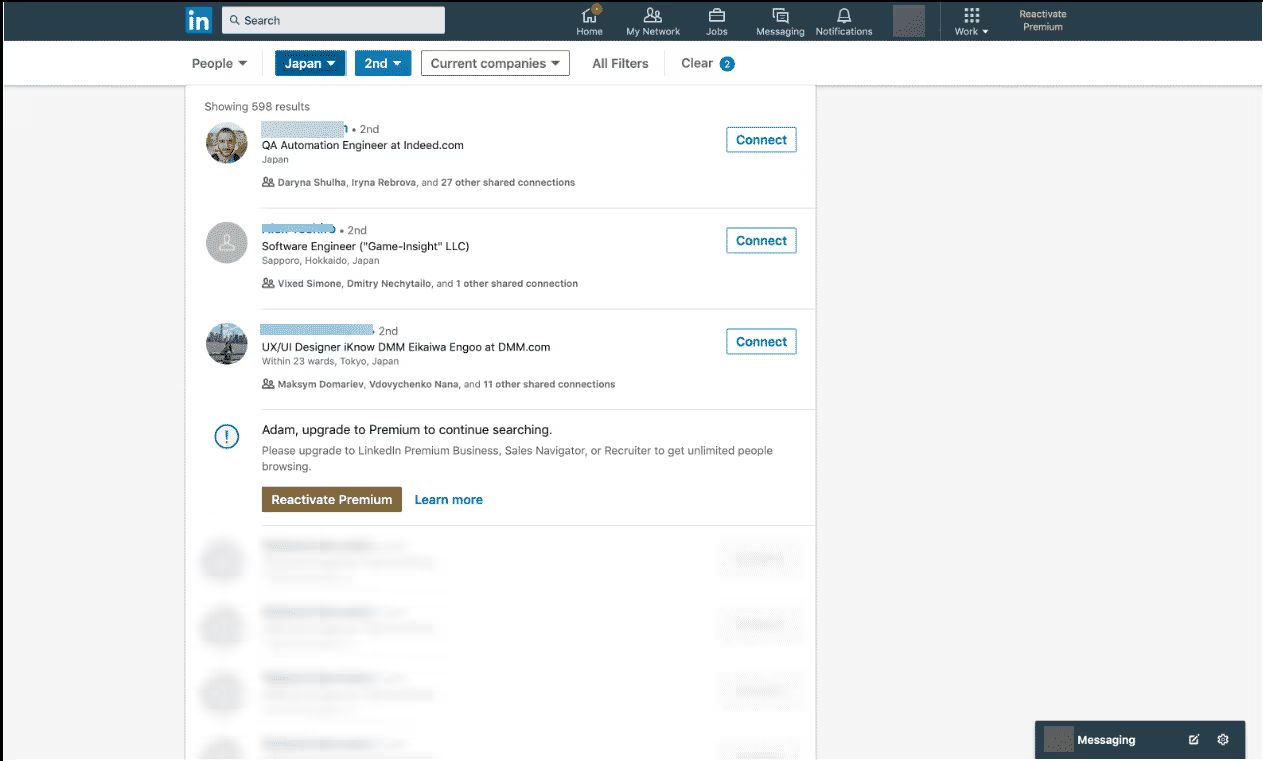
Voici ce que LinkedIn a à dire sur votre utilisation mensuelle de la recherche de personnes :
Il est calculé en fonction de votre activité sur LinkedIn. Il est utilisé pour déterminer si vous utilisez LinkedIn pour recruter ou générer des prospects.
Voici ce qui est considéré comme "recruter ou générer des leads", selon LinkedIn :
- Recherche de profils LinkedIn (sur le site ou à l'aide de l'application), à l'aide de mots-clés ou de filtres.
- Cliquez sur les profils LinkedIn dans la section "Personnes vues également" de la barre latérale droite.
Lorsque vous approchez de votre limite de recherche gratuite de personnes (il y a une limite mensuelle), un avertissement s'affiche comme dans la capture d'écran ci-dessus.
Votre limite mensuelle gratuite est réinitialisée à minuit le 1er de chaque mois et LinkedIn ne vous indique pas le nombre exact de recherches qu'il vous reste (il ne peut pas non plus lever votre limite sur demande).
Le raisonnement est le suivant : si LinkedIn pense que vous utilisez activement la plate-forme pour générer des leads, il veut vous inciter à acheter LinkedIn Sales Navigator (en payant de l'argent), ou simplement s'assurer que vous ne spammez pas les gens.
Vous vous dites peut-être : "Ce n'est pas juste ! Je pensais que LinkedIn était une plateforme gratuite et que je pouvais générer autant de leads que je le souhaitais ?".
C'est comme ça, c'est tout.
Mais si vous atteignez fréquemment la limite d'utilisation commerciale, cela signifie probablement que vous devriez acheter Sales Navigator de toute façon.
Outre les recherches illimitées, Sales Navigator est également doté d'un grand nombre de fonctions avancées qui peuvent vraiment faire passer votre génération de leads au niveau supérieur.
Par exemple :
- La possibilité de rechercher vos prospects à l'aide de filtres avancés.
- Suivre l'activité de vos leads
- Se connecter à des personnes spécifiques
- Utiliser des filtres avancés qui ne sont disponibles nulle part ailleurs que sur cette plate-forme.
- Obtenir des alertes lors de changement de poste, mentions de mots-clés spécifiques, et plus encore.
Comme vous pouvez le constater, Sales Navigator peut devenir assez complexe si nécessaire.
Examinons donc certaines des meilleures pratiques et méthodes éprouvées du LinkedIn Sales Navigator pour tirer le meilleur parti de la plateforme.
Démarrer avec LinkedIn Sales Navigator
Idéalement, avant de commencer à utiliser Sales Navigator, vous devriez déjà être un pro de la génération de leads sur LinkedIn (évidemment).
Ce que je veux dire, c'est que vous devez avoir défini :
- votre audience cible,
- savoir quels types de contenus ils consomment,
- quels influenceurs ils suivent,
- quels groupes ils fréquentent,
- etc.
Une fois que vous savez cela, la génération de leads (en général) devient beaucoup plus facile.
LinkedIn Sales Navigator offre de nombreux moyens et filtres différents pour rechercher votre audience cible.
La clé est de jouer avec différentes combinaisons et de trouver celle qui répond le mieux à votre demande de recherche.
Cependant, la toute première chose à faire est de définir vos préférences commerciales.
Les préférences commerciales sont des critères que vous définissez pour que Sales Navigator sache quel type de pistes vous souhaitez voir en fonction de la région, du secteur, de la fonction, de la taille de l'entreprise, du niveau d'ancienneté, etc.
La plateforme vous donnera ensuite des recommandations de leads en fonction de vos intérêts.
Pour ce faire, passez la souris sur "Modifications" et sélectionnez "Modifier vos préférences commerciales".
Ensuite, faites défiler la page jusqu'à la section "Préférences Commerciales" et remplissez-la en fonction de votre public cible.
Ici, vous pouvez affiner votre recherche en fonction de la géographie, du secteur, de la taille de l'entreprise, de la fonction et du niveau d'ancienneté.
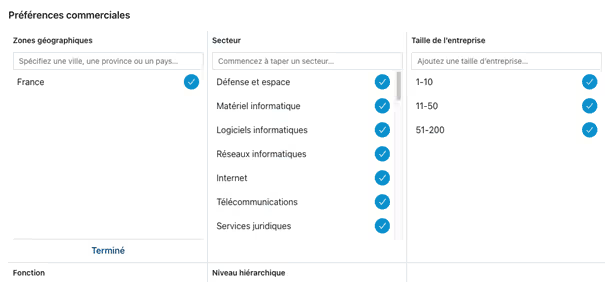
Une fois que vous l'aurez rempli, vous pourrez commencer à prospecter comme un pro.
Voici quelques-unes des meilleures pratiques de LinkedIn Sales Navigator pour vous aider à démarrer.
LIRE PLUS : Qu'est-ce que la Génération de Leads ? Le Guide Complet pour tout comprendre
Meilleures fonctions de génération de leads de LinkedIn Sales Navigator
Sales Navigator offre un grand nombre de fonctionnalités et d'astuces différentes pour vous permettre de cibler plus facilement sur votre audience cible.
Certaines sont plus utiles que d'autres.
Dans ce guide, nous allons examiner quelques-unes de nos méthodes préférées et d'autres méthodes éprouvées qui garantissent une génération de leads efficace.
Recherche avancée
Il s'agit probablement de la fonction la plus connue de LinkedIn Premium et c'est ici que vous ferez l'essentiel de votre prospection.
Il existe plus de 20 filtres de recherche avancée que vous pouvez appliquer à votre recherche, les champs "mots-clés", "titre" et "société" vous permettant également d'effectuer des recherches booléennes (dont nous parlerons plus loin).
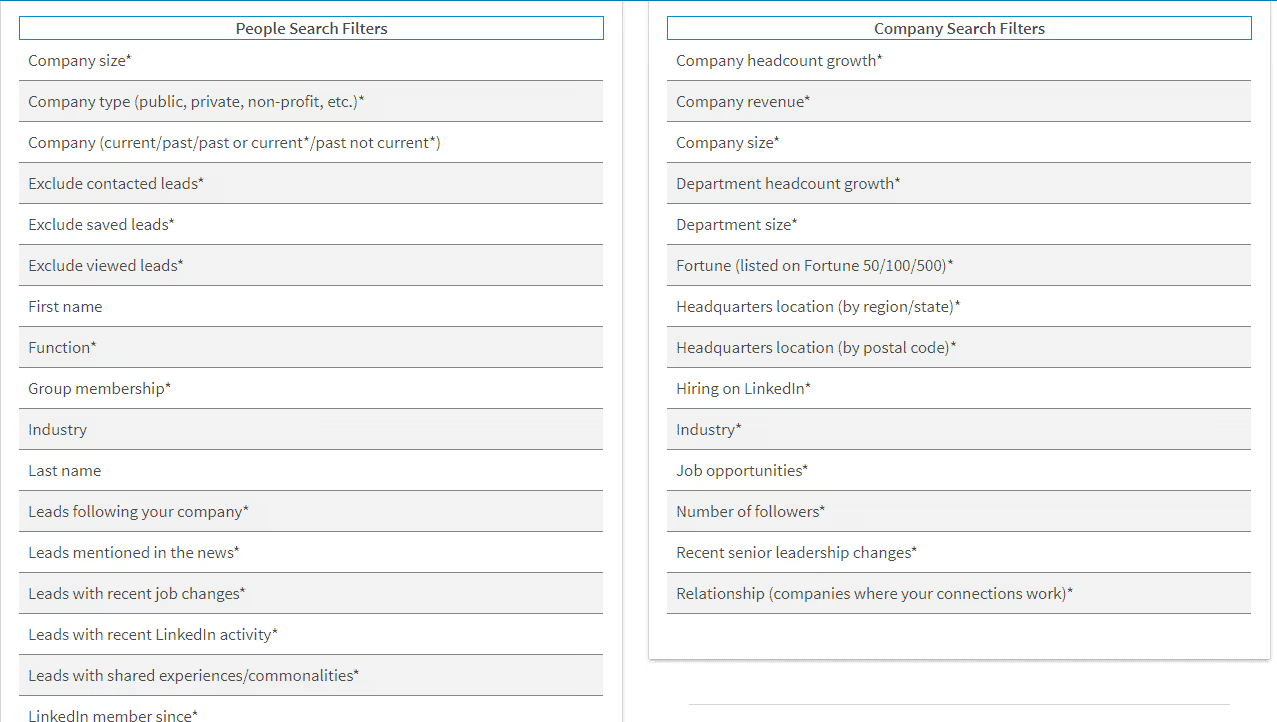
Parmi les meilleurs filtres pour la génération de leads, citons les suivants :
- Mots clés - mots clés pertinents trouvés dans les profils de vos prospects
- Géographie - si vous recherchez des prospects dans un lieu spécifique (par exemple, là où vous êtes basé).
- Titre - poste, que vous recherchiez les PDG ou les responsables du recrutement (ou les deux !).
- La taille de l'entreprise - s'agit-il d'une startup ou d'une multinationale ? C'est là qu'il est utile de connaître votre audience cible.
Pour une recherche simple comme celle-ci, plus de 6 409 résultats ont été trouvés sur LinkedIn.
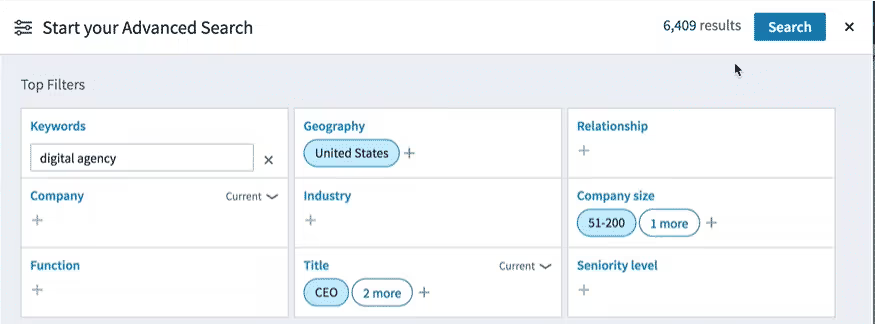
Et il ne s'agit pas de modifier d'autres filtres avancés.
Ainsi, votre recherche peut être aussi étroite ou large que vous le souhaitez.
Une fois que vous avez les résultats de votre recherche, vous pouvez commencer à vous connecter avec eux directement sur LinkedIn ou commencer à recueillir leurs informations pour une campagne de sensibilisation par email.
Si vous décidez de vous connecter avec eux depuis LinkedIn, vous pouvez utiliser un modèle simple comme le suivant :
"Hey {prénom}.
Vous êtes apparu dans mon flux et je dois dire que j'aime beaucoup ce que vous faites !
Votre projet actuel chez {nom de l'entreprise} me rappelle vraiment ce que j'ai fait pour {un travail similaire l'un de vos meilleurs clients}.
Nous sommes {votre-pitch}.
J'ai écrit un contenu intéressant à ce sujet où nous avons réussi à {votre meilleur résultat}.
En voulez-vous une copie ?"
La clé de la réussite est la personnalisation.
InMails LinkedIn
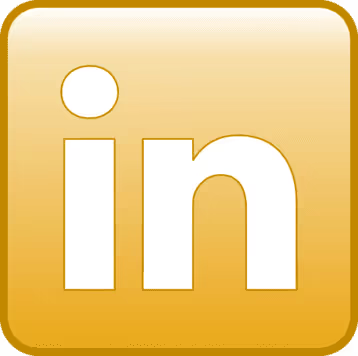
Vous voyez cette petite icône dorée "in" ?
Vous l'avez probablement déjà vu.
C'est l'un des nombreux avantages dont bénéficient les utilisateurs de LinkedIn Sales Navigator.
L'InMail est la version de LinkedIn d'un email ou d'un message direct. Il s'agit d'un moyen efficace d'entrer en contact avec vos prospects, étant donné qu'une personne moyenne reçoit chaque jour beaucoup moins d'InMails que d'emails.
Pour maximiser l'efficacité des InMails, vous devez examiner entièrement le profil de votre prospect et mentionner quelque chose d'unique.
LIRE PLUS : Les InMails Linkedin fonctionnent-ils pour générer des leads ? (+ bonnes pratiques)
Alertes lors de changement d'emploi
Sur LinkedIn Sales Navigator, vous pouvez également filtrer les prospects qui ont récemment changé d'emploi.

Il s'agit d'une amorce de conversation super simple que vous pouvez utiliser, que vous connaissiez ou non le prospect.
Vous pouvez vous lancer dans une conversation avec un modèle comme celui-ci :
"Bonjour {prénom}, félicitations pour ce nouveau poste !
J'adorerai poursuivre la discussion à propos de "XYZ" que j'ai eue avec {la personne précédente} désormais avec vous maintenant.
Faites-moi savoir quelle heure vous conviendrait le mieux."
Ou quelque chose comme celui-là :
"Bonjour {prénom}, félicitations pour ce nouveau poste !
J'écris beaucoup de contenu sur (sujet lié à leur position) qui pourrait être pertinent pour vous parce que..."
Groupes LinkedIn
Les groupes LinkedIn ont une assez mauvaise réputation en raison du contenu qu'ils contiennent.
Mais devinez quoi ?
Vous pouvez simplement rechercher les groupes LinkedIn pertinents et commencer à entrer en contact avec les membres qui s'y trouvent.
C'est un excellent moyen de démarrer la conversation et la plupart des gens seront prêts à se connecter.
Sur LinkedIn classique, vous pouvez rechercher des groupes en utilisant des mots-clés classiques.
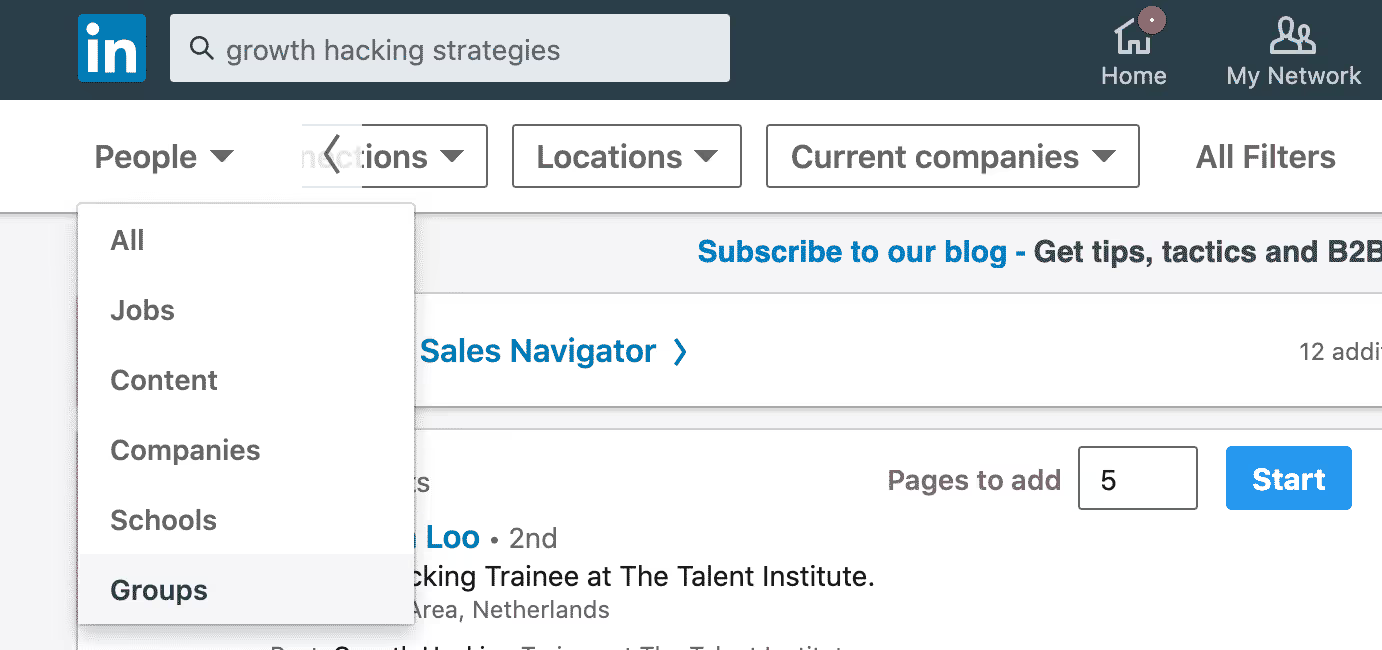
Mais sur LinkedIn Sales Navigator, vous pouvez utiliser le filtre avancé pour trouver des personnes dans des groupes.
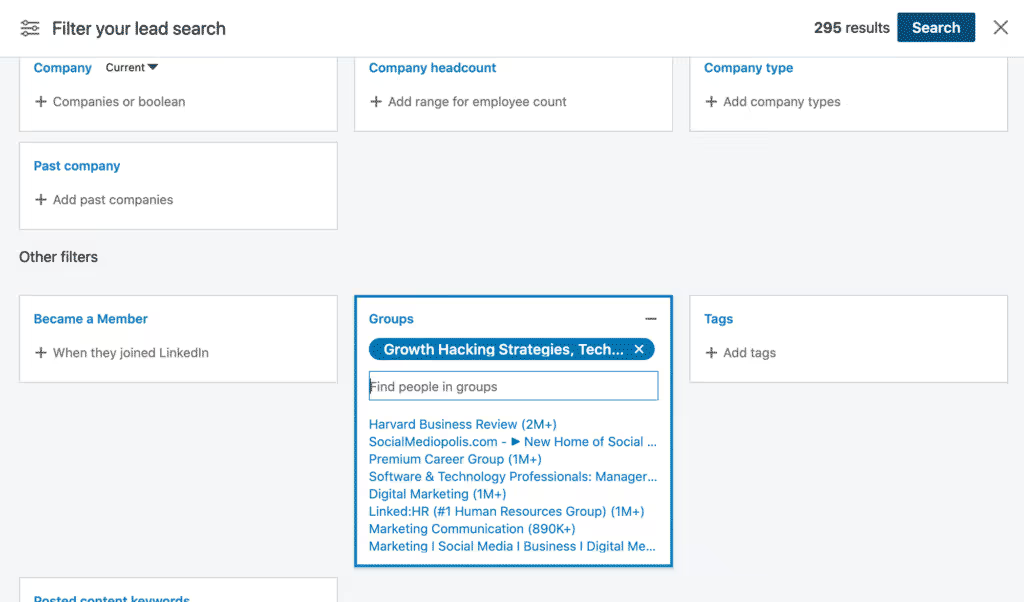
De là, vous pouvez envoyer une invitation de connexion personnelle, en disant quelque chose comme...
"Bonjour {prénom}.
Je vois que vous êtes aussi membre du groupe XXXX.
Ce serait génial d'entrer en contact avec quelqu'un qui partage les mêmes idées pour voir s'il y a de la place pour une collaboration.
Qu'en dites-vous ?"
PS - Vous pouvez également automatiser entièrement cette étape afin de ne pas envoyer nos demandes de connexion une par une.
LIRE PLUS : Liste d'outils pour automatiser votre génération de leads sur Linkedin
Fonction de recherche similaire
Voici une astuce extrêmement simple de LinkedIn Sales Navigator qui peut améliorer votre prospection de prospects et vous montrer une toute nouvelle liste de prospects pertinents.
- Allez dans la barre de recherche de LinkedIn Sales Navigator.
- Recherchez votre marché cible.
- Sélectionnez un lead parmi les résultats.
- Appuyez sur "Voir similaire".

Une fois que vous aurez fait cela, vous obtiendrez plus de 100 pistes similaires à vos clients.
C'est facile, non ?
Et comme ces prospects sont similaires à ceux que vous avez déjà, vous pouvez les approcher de la même manière ! Vous pouvez également partager les mêmes études de cas ou contenus, sans avoir à en créer de nouveaux.
Vous pouvez même utiliser le même modèle que ci-dessus pour expliquer qu'ils sont apparus dans votre flux et que vous avez aimé ce sur quoi ils travaillent.
Filtre des résultats de Prospects sur LinkedIn
Vous pouvez utiliser ce filtre pour trouver du contenu publié par vos prospects.
Disons que mon audience cible est constituée de prospects qui travaillent dans le domaine de la Croissance des Entreprises / Growth Hacking.
Nous pouvons utiliser ces filtres dans la recherche avancée LinkedIn Sales Navigator.
La sauce secrète ici est le filtre des mots-clés de contenus publiés :
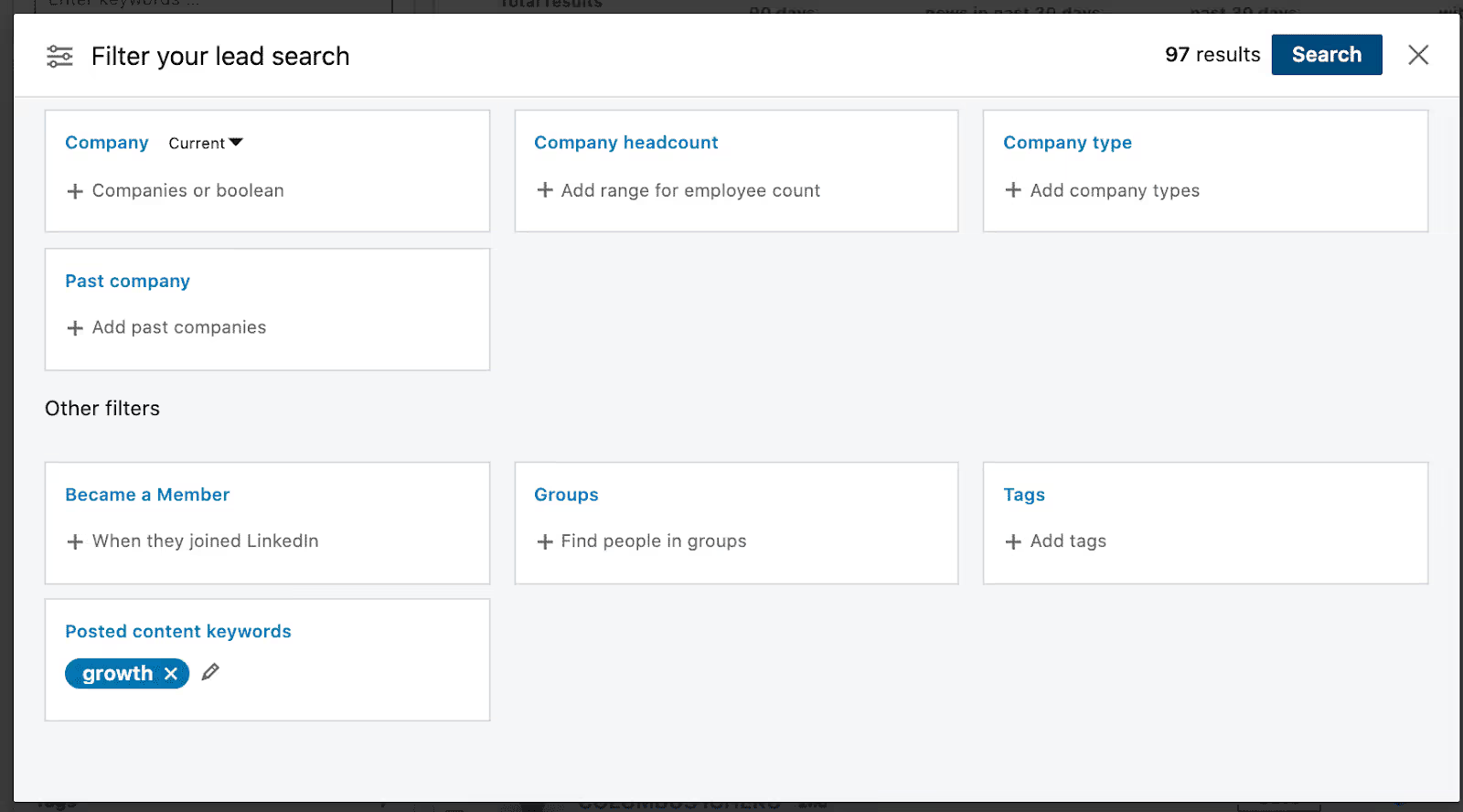
Ce filtre de recherche vous donnera un groupe de personnes qui ont publié ou se sont engagées dans un contenu lié à la croissance (GROWTH).
Il vous suffit ensuite de rédiger un modèle simple et personnalisé et d'appuyer sur le bouton d'envoi.
"Bonjour {prénom},
Votre récent commentaire sur {mots clés du post} a vraiment piqué ma curiosité.
J'ai tendance à couvrir d'excellents contenus sur le {mots clés du post} que vous pouvez utiliser pour améliorer votre stratégie. Si vous voulez le consulter, je serai heureux de vous l'envoyer.
Faites-moi savoir si ça vous intéresse."
Identifiez vos prospects à l'aide de balises
Il s'agit là d'une autre fonction utile qui peut vous faire gagner du temps et rendre les choses plus pratiques.
Pour travailler efficacement sur un compte, vous devez suivre les personnes impliquées dans le processus d'achat, être patient, identifier leurs priorités uniques, etc.
Grâce à Sales Navigator, vous pouvez ajouter des tags et laisser des notes pour chaque leads dans votre flux.
Recherches booléennes (recherches avancées)
Vous pouvez effectuer une recherche booléenne sur Sales Navigator en combinant des mots-clés avec des opérateurs tels que AND, NOT et OR pendant votre recherche.
Voici comment ils fonctionnent :
- Recherche entre guillemets - Pour obtenir une expression exacte, placez votre requête entre guillemets. Par exemple, tapez "directeur des ventes" pour trouver quelqu'un avec ce titre multi-monde.
- Recherches NOT - Utilisez cette expression avant un terme de recherche pour l'exclure de vos résultats. Par exemple, "ventes NOT manager".
- Recherches OR - Tapez ceci pour afficher les résultats qui incluent un ou plusieurs éléments dans une liste. Par exemple, "ventes OU marketing OU publicité".
- Recherches AND - Tapez cette option pour afficher les résultats qui incluent tous les éléments d'une liste. Par exemple, "comptable AND finance AND CPA".
Vous pouvez télécharger le fichier ci-dessous si jamais vous n'avez pas le temps de vous familiariser avec ce processus de recherche.
Sauvegarder les recherches pour gagner du temps
Si vous êtes comme moi, vous finirez par effectuer de nombreuses recherches différentes dans LinkedIn Sales Navigator.
Devoir saisir de nombreuses fois les paramètres de recherche (pour vos différentes campagnes) peut vite devenir très pénible.
Heureusement, vous pouvez sauvegarder vos recherches et y revenir plus tard pour reprendre là où vous en étiez.
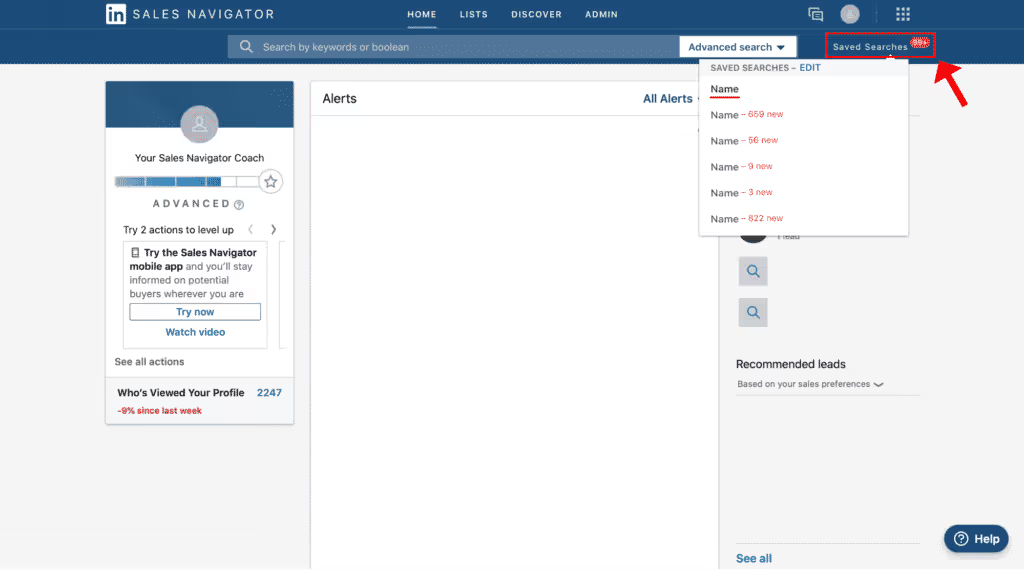
À ce stade, vous avez probablement une assez bonne idée de LinkedIn Sales Navigator et de certaines de ses principales fonctionnalités que vous pouvez utiliser pour générer des leads.
S'il est tout à fait possible à ce stade de commencer à générer des leads, il y a encore une chose que vous devez savoir.
Et si je vous disais que vous pouviez sauvegarder votre recherche LinkedIn Sales Navigator (en copiant l'URL) et ensuite automatiser les premières étapes de prises de contact avec vos prospects ?
Ainsi, au lieu de les contacter un par un, vous pouvez mettre en place une campagne LinkedIn qui le fera pour vous en arrière-plan, pendant que vous travaillez sur d'autres volets de votre activité.
Faites-le correctement et vous aurez une longueur d'avance sur tous ceux qui utilisent LinkedIn Sales Navigator de manière "normale".
Méthodes éprouvées et astuces de croissance pour LinkedIn Sales Navigator
Vous vous souvenez des recherches que nous avons effectuées ci-dessus sur le Sales Navigator ?
Il y a beaucoup de choses que vous pouvez faire avec cette seule fonction.
En fait, vous allez enregistrer le résultat de la recherche (liste de prospects), puis utiliser un outil d'automatisation de LInkedIn pour vous connecter automatiquement à eux.
En effet, vous pourriez faire toutes sortes de choses magiques.
Par exemple :
- Mise en place d'une campagne de sensibilisation et de ventes pas à pas
- Automatisation des actions de suivis de vos messages après 2, 3, 5, jours.
- Rédigez vos propres modèles personnalisés (avec des variables qui recueillent des informations à partir de leurs profils).
- Et bien plus encore.
De cette façon, l'utilisation de LinkedIn pour les ventes devient beaucoup, beaucoup plus facile.
Nous avons déjà beaucoup écrit sur l'automatisation de LinkedIn et les astuces de croissance sur notre site. Nous n'allons donc pas détailler ici nos principales stratégies.
Au lieu de cela, voici quelques Growth Hacks rapides que vous pouvez incorporer dans vos tactiques de génération de leads Sales Navigator.
Extraire les membres d'un groupes LinkedIn avec Phantombuster
J'ai mentionné plus haut que vous pouviez effectuer des recherches très détaillées dans les groupes LinkedIn à l'aide de Sales Navigator.
Ainsi, une fois que vous avez trouvé le groupe idéal où se trouve votre marché cible, vous pouvez récupérer ses membres et automatiser vos actions !
C'est aussi très simple. Voici comment ça marche :
- Trouvez un groupe LinkedIn où se trouve votre audience (ex : Growth Hacking France).
- Utilisez Phantombuster pour récupérer la liste de ses membres.
- Utilisez ensuite votre outil d'automatisation préféré pour vous connecter avec eux.
- Configurez vos modèles de messages de connexion et vos suivis automatisés.
- Asseyez-vous et commencez à vous engager automatiquement avec eux.
Utilisez les mots clés des Contenus publiés sur Linkedin
- Filtrez votre recherche de leads avec la section de mots-clés des contenus publiés.
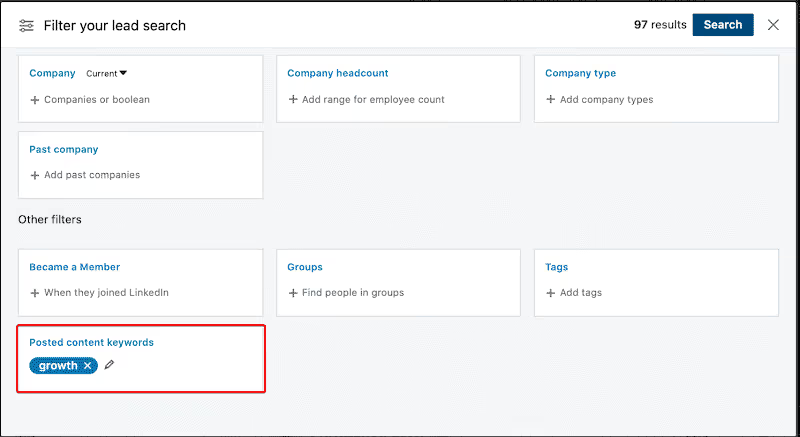
- Importez l'URL de recherche dans votre outil d'automatisation pour Linkedin préféré.
- Utilisez le modèle suivant :
"Bonjour {prénom},
Votre récent commentaire sur {le mots clés cibles} a vraiment touché une corde sensible.
J'ai tendance à couvrir d'excellents contenus sur le Growth Hacking que vous pouvez utiliser pour améliorer votre stratégie de prospection.
Si vous voulez le consulter, je serai heureux de vous l'envoyer.
Faites-moi savoir si ça vous intéresse."
De la même manière, vous pouvez utiliser la même recherche pour envoyer des Leads Magnets à vos prospects lors de vos campagnes de sensibilisation sur LinkedIn .
Pour cela, vous devez disposer d'un contenu (article, ebook, etc.) que vous pouvez proposer à vos prospects dès le départ (gratuitement), afin qu'ils aient une raison d'accepter votre demande et de s'engager avec votre contenu.
Ça donne quelque chose comme ça.
- Effectuez la même recherche avec les mots-clés du contenu publié. De cette façon, vous obtiendrez une liste de résultats dont vous savez qu'ils sont intéressés par une certaine niche.
- Envoyez une demande de connexion en vous présentant et en indiquant le contenu que vous pouvez envoyer gratuitement.
- Voici un exemple de ce que j'ai récemment utilisé (n'hésitez pas à le modifier) :
"Bonjour {prénom},
Je m'appelle YYYY - Growth Hacker depuis XX années. Bon je sais que tu t'en fiches un peu et que ça ne te concerne pas.
Et si je vous envoyais un guide génial sur la façon dont nous avons attiré 250 clients payants depuis LinkedIn en seulement 4 mois ?
Cliquez sur accepter si vous êtes intéressé. Ou vous n'entendrez plus jamais parler de moi ! 😀"
Ensuite, vous pouvez définir un suivi automatique avec une copie de votre contenu. Et faites un nouveau suivi dans 3 jours pour leur demander leurs réactions/opinions.
Établir des liens avec les décideurs locaux
Vous débutez et souhaitez entrer en contact avec d'importants influenceurs et propriétaires d'entreprises dans votre région ?
Voici ce que vous pouvez faire :
- Lancez une recherche détaillée LinkedIn Sales Navigator pour votre région (paramètre géographique) avec les paramètres de votre marché cible (par exemple, les startups de 1 à 10 personnes basées dans votre département).
- Envoyez le modèle de demande de connexion suivant :
"Salut {prénom}, je développe mon réseau avec les leaders de {votre_industrie}.
Avec mon équipe, dans {votre_ville}, nous avons trouvé d'incroyables opportunités créatives et rentables dans {votre_industrie_niche}.
J'aimerais beaucoup me connecter avec vous et partager nos découvertes !"
Simple, non ?
Voici quelques conseils rapides que vous devriez également garder à l'esprit lorsque vous faites de la sensibilisation sur LinkedIn :
- Commencez par chauffer votre profil LinkedIn.
- Commencez doucement en envoyant jusqu'à 10 demandes de connexion par jour et surveillez régulièrement votre compte. Après environ 2 semaines, vous pouvez commencer à augmenter lentement les demandes si tout se passe bien.
- Optimisez et mettez à jour votre profil LInkedIn avant de faire de la prospection. Personne n'aime accepter des demandes d'inconnus avec lesquels il n'a rien en commun. Assurez-vous que votre slogan et votre résumé mettent en valeur votre personnalité.
- Commencez à créer du contenu précieux et gratuit. Après tout, si quelqu'un se rend pour la première fois sur votre profil et voit que vous partagez constamment et gratuitement les derniers guides dans votre niche, il aura encore plus envie de se connecter avec vous.
Conclusion
Prêt à tirer le meilleur parti de cet abonnement à LinkedIn Sales Navigator dès maintenant ?
Et si vous êtes prêt à améliorer vos tactiques de génération de leads, voici une dernière chose que vous pouvez faire :
- Ajoutez-moi sur LinkedIn
- Faites-moi savoir si vous avez lu cet article (et s'il vous a été utile !).

.svg)





